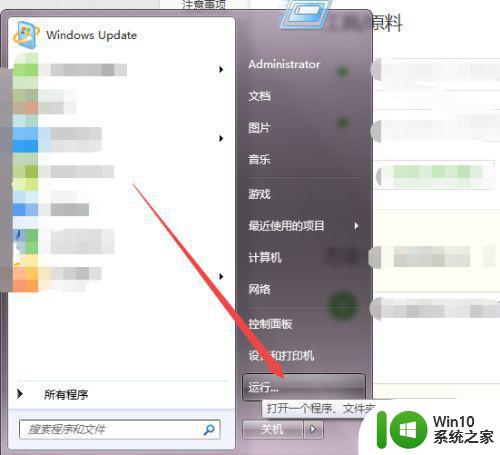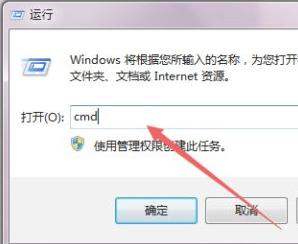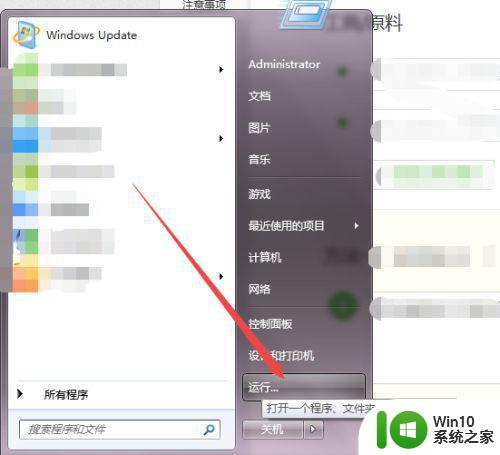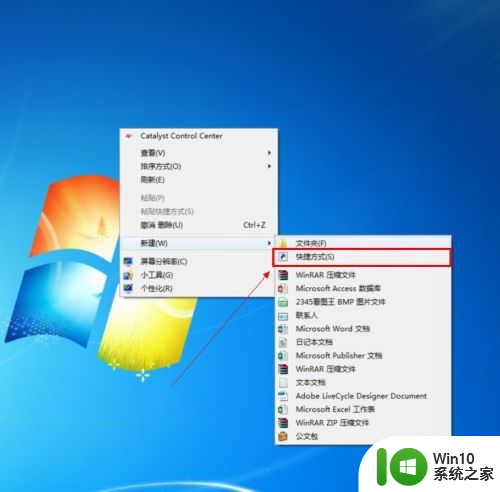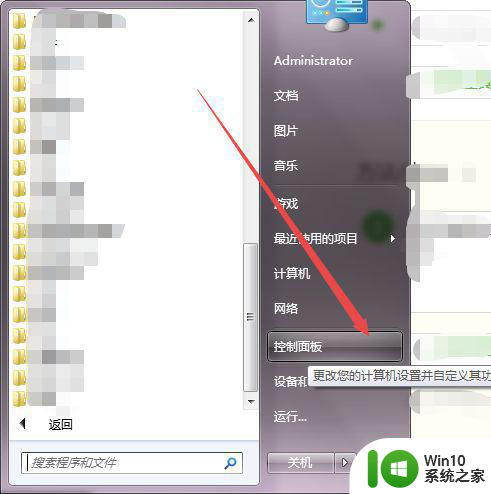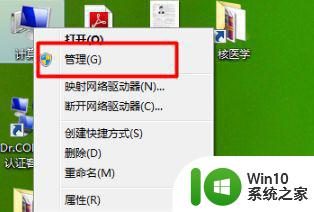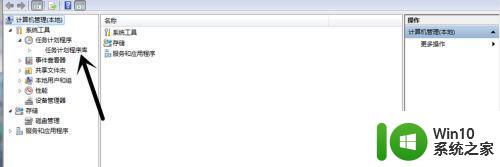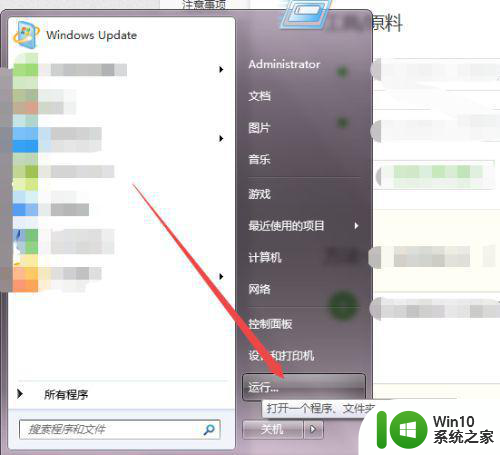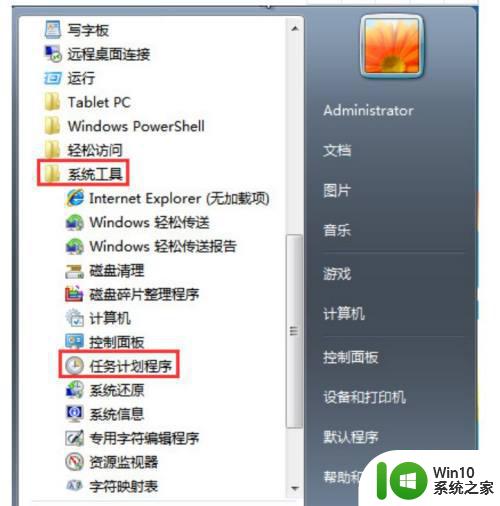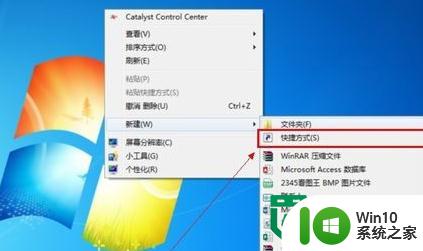win7定时关机怎么设置 win7电脑如何设置定时关机
在日常使用电脑的过程中,有时我们可能会遇到需要定时关机的情况,无论是为了节省电力、自动备份数据还是避免长时间运行造成电脑负担,定时关机功能都能帮助我们实现这些目的。而对于使用Win7操作系统的用户来说,设置定时关机并不复杂。接下来我们将介绍如何在Win7电脑上轻松设置定时关机,让电脑在我们指定的时间自动关机,为我们带来更加便利的使用体验。
解决方法:
1、点击开始菜单,点击所有程序,再依次选择选择附件---系统工具。
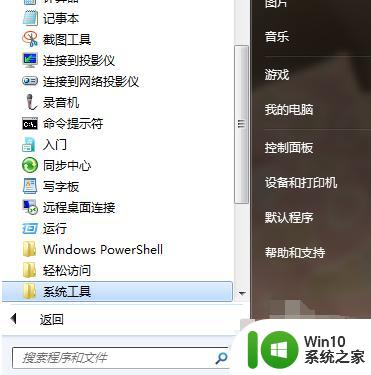
2、然后单击打开任务计划程序。
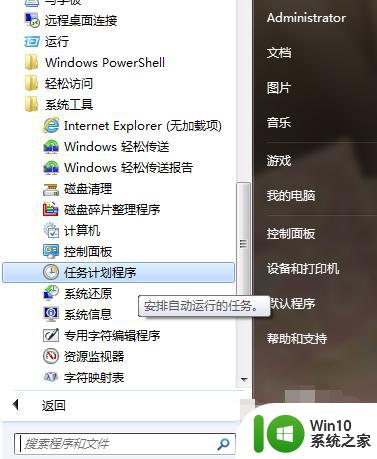
3、点击打开任务计划程序后,在最右边的操作框里选择创建基本任务,然后在创建基本任务对话框的名称一栏里填写“定时关机”,然后点击下一步。
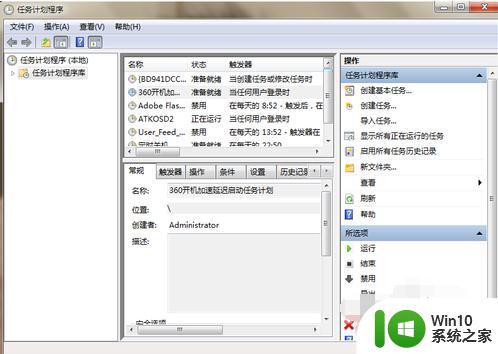
4、然后可以看到创建基本任务对话框。
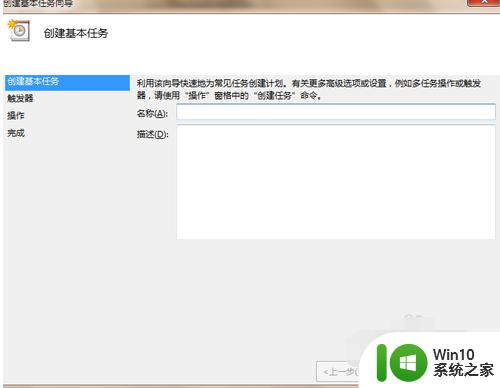
5、在名称一栏里填写“定时关机”,然后点击下一步。
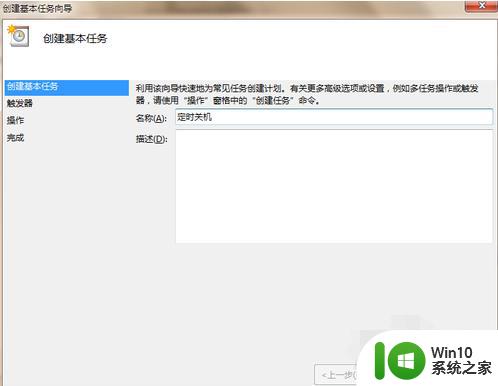
6、触发器一栏选择触发事件。
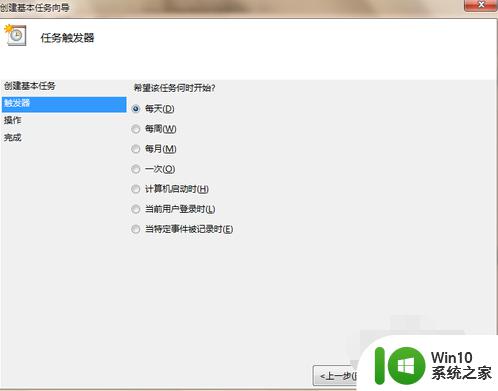
7、每日一栏填写时间与周期。
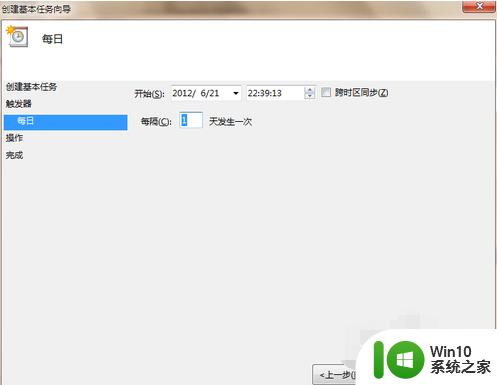
8、选择启动程序或者脚本,有无都可。
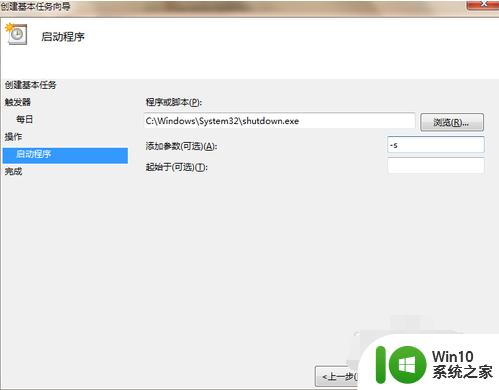
9、点击完成。
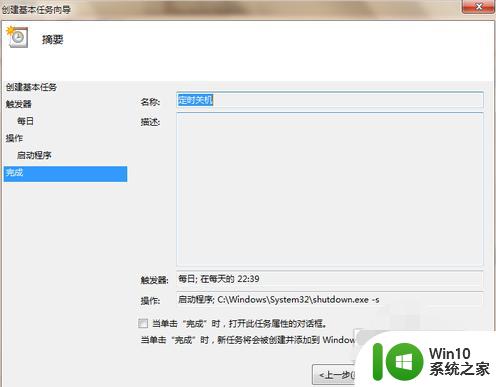
10、如果上图勾选了【当单击“完成”时,打开此任务属性的对话框】,会出现下图的内容,可以看到一些任务信息。
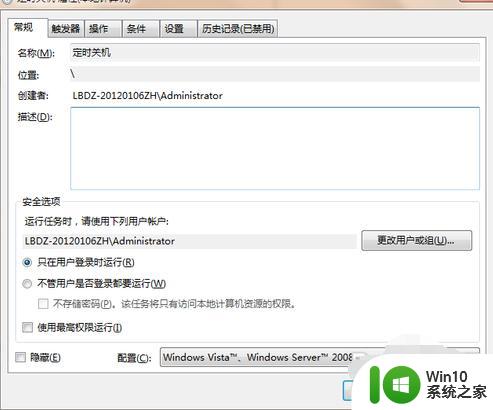
11、可以在任务管理库中查看你的任务,可以更改你的关机时间。
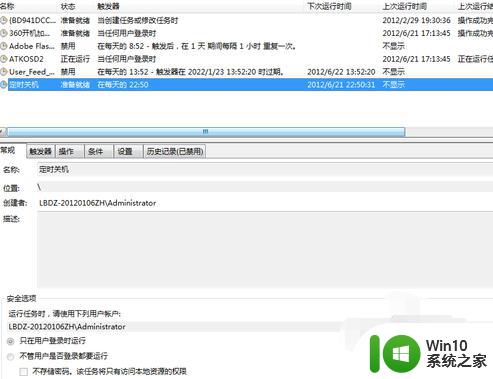
以上就是如何设置win7定时关机的全部内容,如果还有不明白的用户可以按照小编的方法进行操作,希望能对大家有所帮助。